將iPhone或iPad更新為最新的iOS版本對於確保最佳性能,安全性和訪問最新功能至關重要。但是,遇到所請求的通知更新可能會令人沮喪,尤其是當您的iOS更新似乎陷入困境時。沒關係。在本文中,我們將研究為什麼iOS Update粘在要求的更新上並提供有效的解決方案來克服iOS 18、17或更早版本上的此問題。
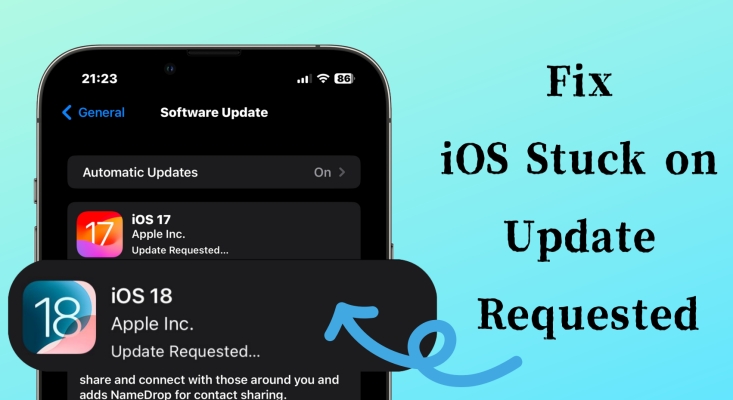
第1部分。在iPhone/iPad上要求更新的意思是什麼?
當您啟動iOS更新時,您的iPhone或iPad會向Apple的服務器發送請求,以下載最新的軟件版本。在此過程中,您可能會在設備的更新屏幕上看到狀態消息更新。這表明您的iPhone或iPad在隊列中,等待下載更新的文件。
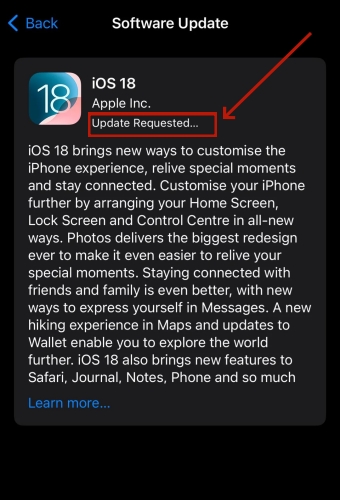
可悲的是,並非每個Apple用戶都能快速成功地將其iOS設備更新為最新的軟件版本。那麼,iOS 18、17或更早的更新需要多長時間?以及如何確定您的iOS更新是否真的卡在要求的更新屏幕上?以下是在快速穩定網絡下要求更新的典型持續時間。
iOS 18要求:通常1-5分鐘
蘋果的最新更新可能會稍長一點,因為發布後需求更高,功能更強大。
iOS 17要求:通常不到3分鐘
現在,它比iOS 18更穩定,並且用戶更少同時下載它。
iOS 16和更早的更新要求:通常1-2分鐘
較舊的版本的要求較小,更新用戶更少,因此請求通常會更快地處理。
當您的設備連接到相對穩定的Internet網絡時,更新可能需要5-15分鐘。平均而言,iOS更新可能需要不到30分鐘。如果更新的時間超過5分鐘,則意味著您的iPhone或iPad遇到了請求的問題。
如果您的iPhone或iPad被卡在請求的更新屏幕上,那麼您並不孤單。在某些社區,例如reddit和蘋果社區,我們發現了有關iOS更新的多個線程。幾個因素可能會導致您的iOS設備更新被請求的更新陷入困境。其中包括:
1。更新時間
當新的iOS版本像iOS 18一樣發佈時,Apple服務器的需求較高,導致更長的更新延遲。
2。網絡差
弱或不穩定的Internet連接可能會阻止您的設備與Apple的服務器聯繫,從而導致更新請求凍結。
3。軟件故障
iOS或系統錯誤中偶爾的錯誤可能會干擾更新,從而無限期地將設備停留在更新上。
第3部分。如何修復iPhone/iPad粘在請求的更新上
如果您的iPad或iPhone Update表示要求更新,則無需驚慌 - Magfone iOS系統恢復在這裡提供幫助。強烈推薦的iOS維修工具可以解決各種更新的問題,而無需刪除設備上的任何數據。更好的是,它使您可以順利地將iPhone或iPad更新為最新的iOS 18或iOS 17。這是使用Magfone IOS系統恢復的方法來修復iPhone上要求的更新問題。
步驟1將iPhone鏈接到Magfone iOS系統恢復
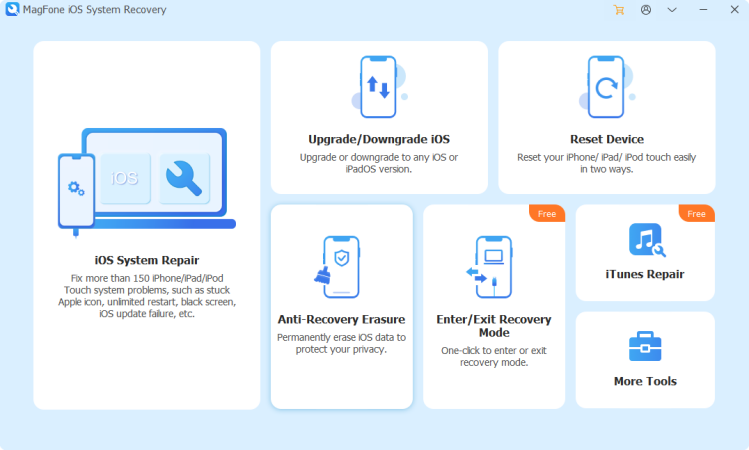
首先在您的計算機上打開Magfone iOS系統恢復,然後通過USB電纜將iPhone連接到計算機。在Magfone軟件的主要接口上,選擇iOS系統維修,然後單擊“開始>標準維修”。
步驟2轉到將iOS設備放入恢復模式
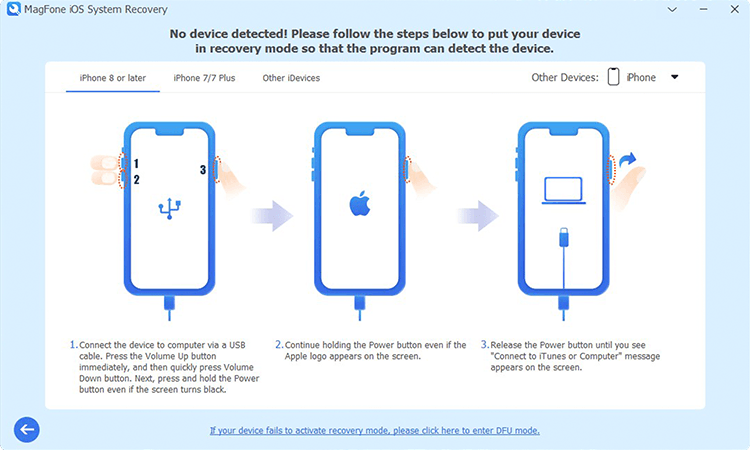
在將iOS設備放入恢復模式之前,您需要先關閉設備。然後按照屏幕上的說明使您的iPhone進入恢復模式。如果您的設備無法進入恢復模式,則可以使設備進入DFU模式。
步驟3下載用於iPhone的固件軟件包
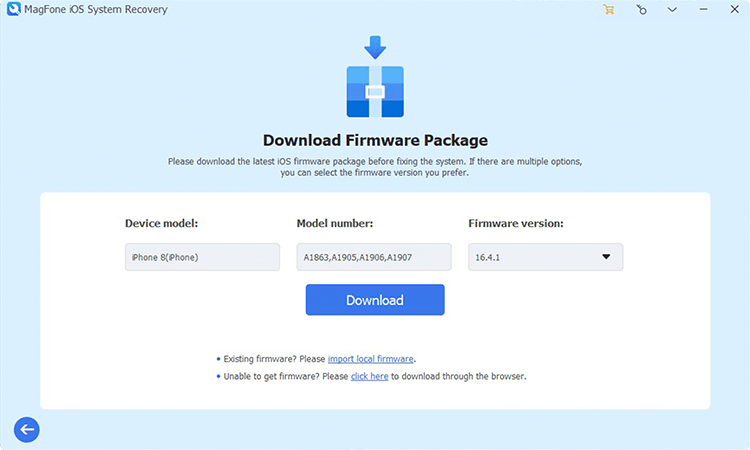
通過Magfone軟件檢測到設備後,您可以檢查屏幕上出現的設備信息。手動糾正設備信息,然後單擊下載按鈕以獲取設備的固件包。
步驟4修復iOS更新粘在請求的更新上

將固件軟件包下載到您的計算機上時,單擊“維修”按鈕以開始修復所請求的更新iOS更新。等待一段時間,您的設備將自動重新啟動。您可以繼續使用Magfone軟件來更新設備。
第4部分。如何修復iOS 18/17/16卡在更新上請求
如果您更新iPhone或iPad並遇到請求的更新問題,或者它一直失敗並返回設置頁面,則除了下面概述的Magfone iOS系統恢復外,還有其他解決方案。
解決方案1。強制重新啟動iPhone
您可以嘗試的第一個解決方案是強制重新啟動iPhone。強制重新啟動的步驟在不同型號的iPhone上有所不同。請按照以下步驟強制重新啟動iPhone。
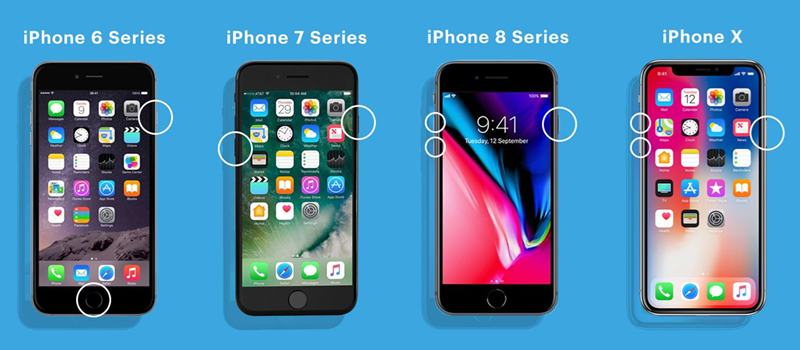
iPhone 8及以後:
按并快速釋放“音量上升”按鈕。然後,使用“音量下降”按鈕執行同樣的操作。按住電源按鈕。出現Apple徽標時,請發布電源按鈕。
iPhone 7和iPhone 7 Plus:
同時按下音量下的按鈕和電源按鈕。當出現Apple徽標時,請發布兩個按鈕。
iPhone 6s或更早:
同時按下電源按鈕和主頁按鈕。當出現Apple徽標時,請發布兩個按鈕。
解決方案2。充電足夠的功率
當您準備將iPhone更新為最新軟件版本時,請確保設備上的電池狀態超過50%。如果您的iOS更新表示已要求更新,則可以嘗試為iPhone充電以提供足夠的電源。或者,您可以在iPhone上關閉低功率模式以啟動iOS更新。
解決方案3。重置網絡設置
iOS更新需要穩定的互聯網網絡。您可以通過快速WiFi網絡或蜂窩數據連接更新iOS版本,而不是通過蜂窩熱點更新。如果iPhone上的網絡有問題,則可以嘗試重置網絡設置。
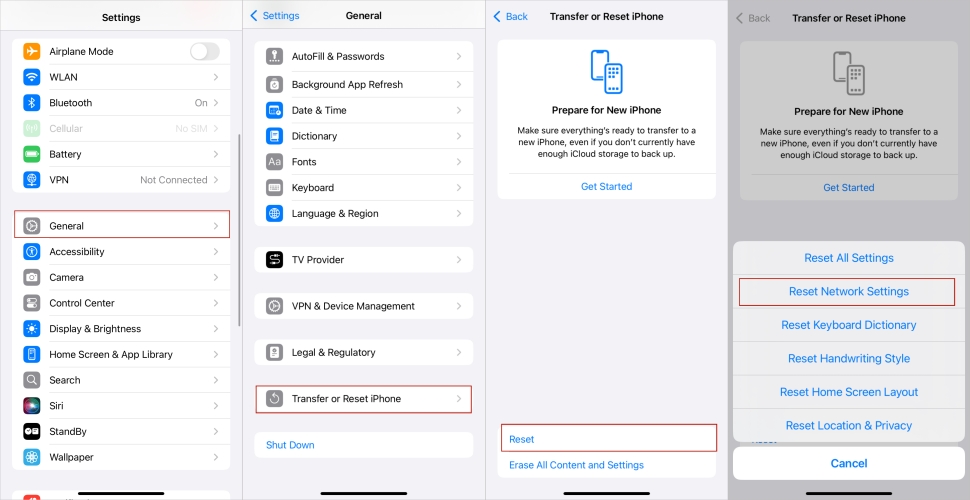
步驟1。打開設定在iPhone上應用,然後點擊一般的。
步驟2。向下滾動以敲擊轉移或重置iPhone。
步驟3。輕敲重置並選擇重置網絡設置。
步驟4。輸入屏幕鎖密碼並點擊重置網絡設置。
解決方案4。免費iPhone存儲
如果您的iPhone沒有足夠的存儲空間用於更新,則更新過程將無法正常工作。要解決所請求的iPhone更新,您必須釋放足夠的存儲空間,然後您的設備可以下載最新的軟件版本。這是清除iPhone上的存儲空間的方法。
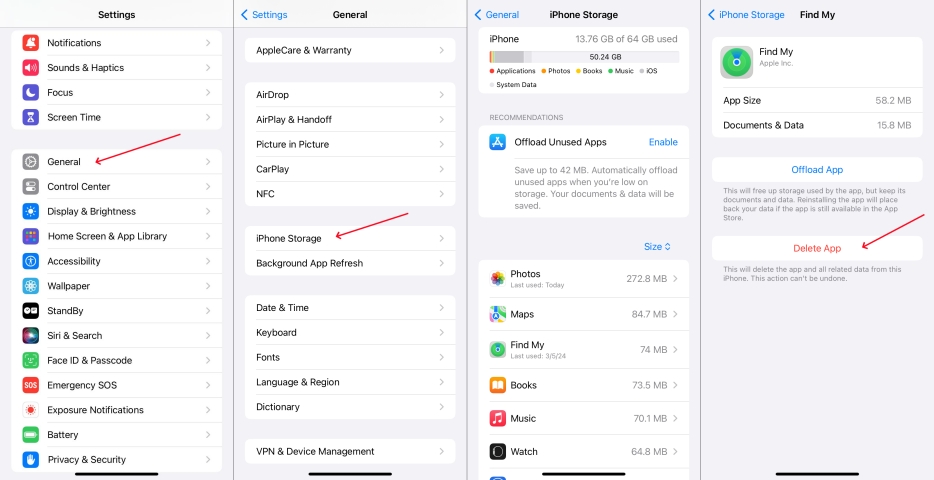
步驟1。在iPhone上的設置中,點擊一般> iPhone存儲。
步驟2。選擇一些未使用的應用程序刪除,然後點擊刪除應用。
解決方案5。刪除軟件更新
有時,損壞的iOS文件可能會阻礙您的設備更新。無論請求的更新或其他更新所請求的更新,您都可以刪除已下載的iOS文件,然後下載新的軟件文件以進行更新。要解決這個問題,請執行以下步驟。
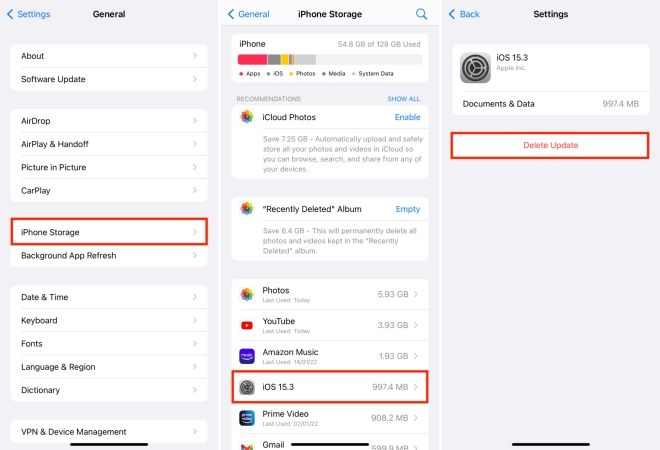
步驟1。在iPhone上,點擊設置>一般> iPhone存儲。
步驟2。找到iOS軟件文件並點擊它,然後點擊刪除更新。
解決方案6。通過iTunes更新iPhone
除了直接更新iOS設備外,還可以使用iTunes安裝並使用iTunes更新iOS設備,將設備連接到計算機。這將避免iOS設備卡在更新請求的問題上。執行以下步驟通過iTunes更新iOS設備。
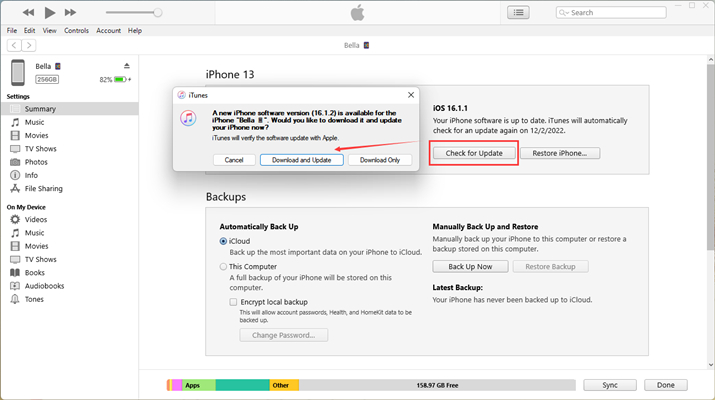
步驟1。使用USB電纜安裝的iTunes將iPhone連接到計算機。
步驟2。在計算機上打開iTunes,然後在iTunes工具欄中單擊您的設備。
步驟3。去概括選項卡並單擊檢查更新按鈕。
解決方案7。在恢復模式下還原iPhone
如果所有其他方法都失敗了,則可以使用PC上的iTunes或Mac上的Finder將iPhone恢復為出廠設置。通過使用iTunes或Finder,您可以在恢復模式下將iPhone恢復到正常狀態。在還原設備之前,請備份數據,然後繼續執行以下步驟。
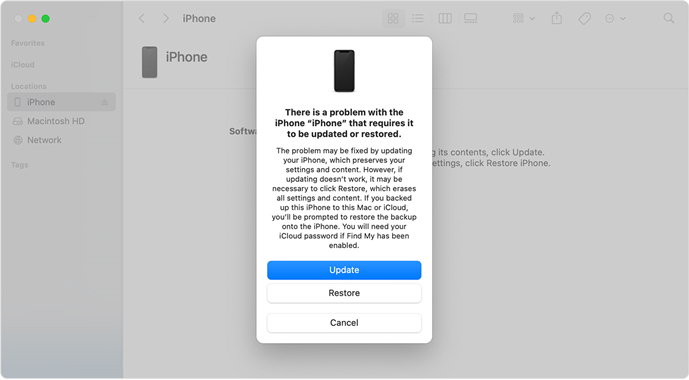
步驟1。關閉iPhone的電源,並通過USB電纜將其連接到計算機。
步驟2。然後通過按下以下按鈕將您的設備置於恢復模式。
- iPhone 8或以後:按并快速釋放“音量上升”按鈕,然後使用音量下調按鈕重複相同的動作。繼續按下並按住電源按鈕,直到出現連接到計算機屏幕。
- iPhone 7和iPhone 7 Plus:同時按下電源按鈕和音量下調按鈕。繼續握住它們,直到看到連接到計算機屏幕。
- iPhone 6s或更早:同時按下主按鈕和電源按鈕。繼續握住它們,直到出現連接到計算機屏幕。
步驟3。在計算機上啟動iTunes或Finder並找到您的設備。
步驟4。當您看到要還原或更新的選項時,請單擊恢復按鈕。
第5部分。結論
在更新iOS設備時遇到更新請求的消息可能會令人沮喪。幸運的是,通過正確的故障排除步驟,您可以克服此問題,並使您的設備保持最新狀態。要快速有效地解決此問題,請嘗試使用Magfone iOS系統恢復。更新iPhone或iPad是您的最佳選擇。
